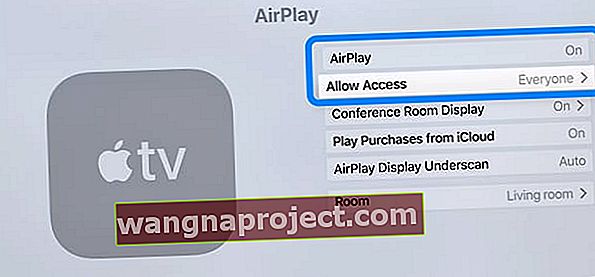След актуализиране до нова версия на iOS, някои читатели съобщават, че иконата им AirPlay липсва или не е намерена. Ако иконата AirPlay не се появи на вашето устройство (iPhone, iPad, iPod touch или Mac) или ако иконата внезапно изчезне, следвайте стъпките по-долу, за да отстраните този проблем.
- Проблемите с AirPlay с Apple TV обикновено са от страна на телевизора. Затова проверете дали AirPlay е ВКЛЮЧЕН чрез менюто за настройки на Apple TV. Отидете в Настройки> AirPlay . И включете или изключете AirPlay, след това отново
- Опитайте да използвате режима за конференция на вашия Apple TV. На вашия Apple TV отидете в Settings> AirPlay> Display Room Display и го включете
Не можете да намерите AirPlay на iOS 11+?
Ако използвате iOS 11 и по-нова версия, намирането на AirPlay не е толкова лесно, колкото другите версии на iOS. В iOS 11+ AirPlay се намира в Центъра за управление във вашия Музикален контролер. 
Намерете настройките на AirPlay на iOS 11+
- Отворете Центъра за управление
- Намерете контролите за музика и 3D докосване или го натиснете дълго
- Докоснете иконата AirPlay в горния десен ъгъл
- Изберете вашето AirPlay устройство, Apple TV или докоснете iPhone, iPad или iPod Touch, за да деактивирате AirPlay
Стъпки за отстраняване на липсващата икона на AirPlay
- Уверете се, че AirPlay е включен на вашия Apple TV. За целта можете да активирате (и деактивирате) тази функция, като отворите Настройки> AirPlay на вашия Apple TV
- Задаването на Разрешаване на достъп за всички също помага! Това означава, че всеки може да вижда и AirPlay на вашия Apple TV
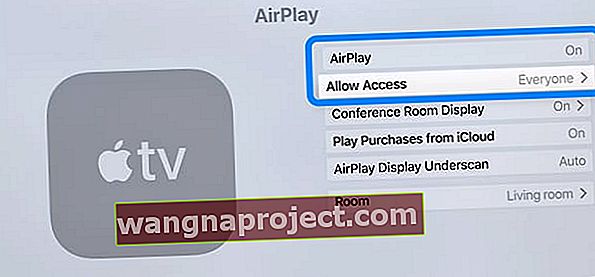
- Задаването на Разрешаване на достъп за всички също помага! Това означава, че всеки може да вижда и AirPlay на вашия Apple TV
- Опитайте Режим на показване на конферентна зала. Когато използвате Apple TV като дисплей на конферентна зала, всеки в стаята може да отразява екрана на своите Mac или iPhone / iPad / iPod на вашия Apple TV
- Отидете на вашия Apple TV> Настройки> AirPlay> Дисплей за конферентна зала и го включете
- Трябва да видите инструкции на екрана как да се свържете незабавно с Apple TV

- Уверете се, че и двете устройства (например Apple TV и iPad / iDevice) са свързани към една и съща WiFi мрежа
- За да можете да използвате AirPlay, имате нужда от съвместими устройства. Ако вашето устройство не се поддържа, няма да видите иконата AirPlay. Те са:
- iOS: iPhone 4 (или по-нова версия), iPad, iPad mini, iPod touch (4-то поколение или по-нова версия)
- macOS (всяка версия) ИЛИ OSX: iMac (средата на 2011 г. или по-нова), Mac mini (средата на 2011 г. или по-нова), MacBook Air (средата на 2011 г. или по-нова), MacBook Pro (началото на 2011 г. или по-нова), Mac Pro (края на 2013 г.)
- Apple TV (2-ро или 3-то поколение)
- Уверете се, че вашият Apple TV има инсталиран най-новия софтуер. Може да се наложи да актуализирате устройството си. За да актуализирате вашия Apple TV, навигирайте Настройки> Общи> Актуализиране на софтуера
- Уверете се, че вашето iOS устройство е актуално. Може да се наложи да актуализирате вашето iOS устройство. За да актуализирате устройството си, докоснете Настройки> Общи> Актуализация на софтуера.
- Рестартирайте Apple TV. За да направите това, отидете в Настройки> Общи> Рестартиране
- Рестартирайте своя Wi-Fi рутер
- Рестартирайте вашето iOS устройство или Mac